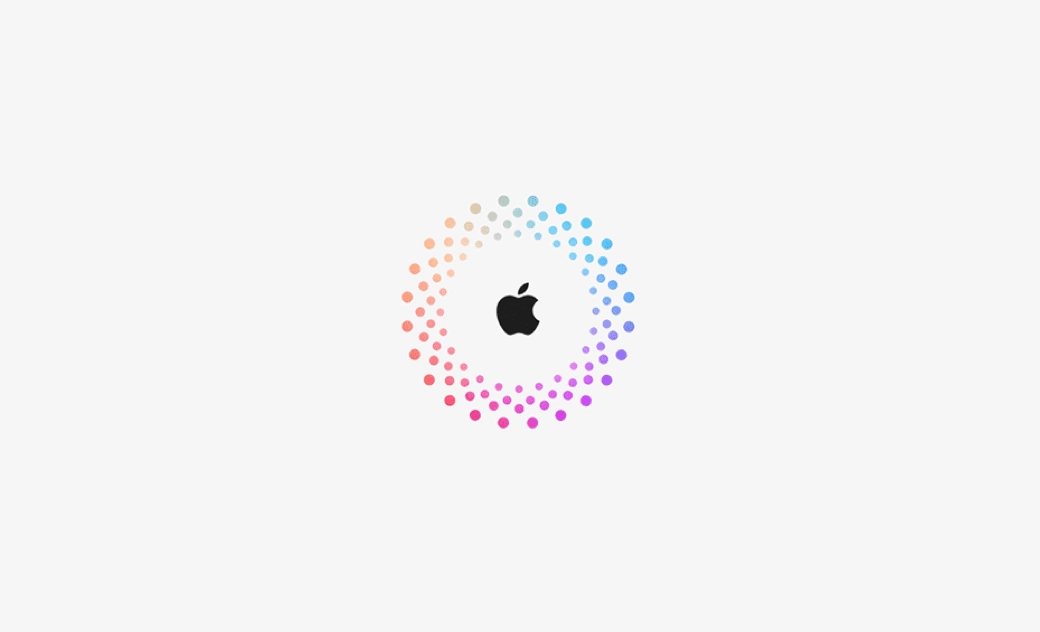Compte Apple : Inscription et Connexion
Qu'est-ce que l'identifiant Apple ? L'identifiant Apple est la clé d'accès à tous les appareils et services Apple. Avec un compte Identifiant Apple, vous pouvez accéder et utiliser divers appareils et services Apple tels que iPhone, iPad, Mac, App Store, iCloud, iTunes, Apple Music, Apple TV, FaceTime, iMessage, et bien plus encore. Il synchronise également vos données sur tous vos appareils Apple pour vous permettre d'y accéder facilement. Certains services et applications tiers vous permettent également de vous inscrire et de vous connecter à l'aide de votre Identifiant Apple.
Consultez le guide détaillé de connexion et d'inscription à l'identifiant Apple ci-dessous.
Connexion/ Inscription à l'identifiant Apple
Si vous avez déjà un Identifiant Apple, vous pouvez facilement vous connecter à votre compte Identifiant Apple sur le web ou sur iPhone/iPad/Mac.
Se connecter à Identifiant Apple sur le Web
- Allez sur https://appleid.apple.com/ dans un navigateur et cliquez sur le bouton Se connecter.
- Saisissez votre nom de compte et votre mot de passe pour vous connecter à votre compte Identifiant Apple.
Connexion à l'identifiant Apple sur l'iPhone/iPad
- Ouvrez l'application Réglages sur votre iPhone ou iPad.
- Touchez "Se connecter à votre iPhone" ou "Se connecter à votre iPad".
- Saisissez votre Identifiant Apple et votre mot de passe pour vous connecter. Il se peut que l'on vous demande de saisir un code de vérification via votre numéro de téléphone.
Se connecter à à l'identifiant Apple sur Mac
- Cliquez sur l'icône du menu Apple dans le coin supérieur gauche de l'écran de votre Mac. Sélectionnez Réglages du système.
- Cliquez sur « Se connecter avec votre identifiant Apple » sur la gauche.
- Saisissez votre identifiant Apple et votre mot de passe pour vous connecter à votre identifiant Apple sur votre Mac. Ensuite, votre ordinateur Mac sera associé à votre identifiant Apple et à vos données (photos, contacts, documents, etc.). Les données seront stockées dans iCloud afin que vous puissiez y accéder sur d'autres appareils.
Utiliser l'identifiant Apple pour se connecter à des services tiers
Pour vous connecter à une application ou à un service tiers qui prend en charge la connexion au compte Apple, vous pouvez vous rendre sur la page ou l'écran de connexion, cliquer sur "Continuer avec Apple" ou une option similaire, et saisir votre identifiant Apple et votre mot de passe pour vous connecter facilement.
Inscription à l'identifiant Apple - Créer un nouveau compte Identifiant Apple
Si vous n'avez pas encore d'identifiant Apple, vous pouvez en créer un nouveau. Vous pouvez créer un compte Identifiant Apple de différentes manières, par exemple via un navigateur web, via Réglages d'un appareil Apple, via App Store ou iCloud, ou configurer un Identifiant Apple lors de l'installation initiale de votre nouvel appareil Apple. Consultez le guide étape par étape ci-dessous pour créer facilement un identifiant Apple sur iPhone/iPad/Mac/Windows.
Créer un Identifiant Apple via un navigateur Web
- Ouvrez un navigateur web et visitez le site https://appleid.apple.com/account.
- Saisissez les informations requises, telles que votre nom, votre pays/région, votre adresse électronique, votre mot de passe, votre numéro de téléphone, etc. Cliquez ensuite sur Continuer.
- Terminez la procédure de vérification. Il se peut que l'on vous demande de confirmer votre adresse électronique ou votre numéro de téléphone pour vérifier votre identité.
Créer un nouvel Identifiant Apple sur l'iPhone/iPad
- Appuyez sur l'application Réglages sur votre iPhone ou iPad.
- Touchez "Se connecter à votre iPhone" ou "Se connecter à votre iPad.
- Touchez "Je n'ai pas d'identifiant Apple".
- Saisissez votre nom, votre date de naissance, votre adresse électronique, etc. L'adresse électronique que vous indiquez sera votre nouvel Identifiant Apple. Définissez un mot de passe fort et suivez les instructions à l'écran pour configurer votre compte Apple.
Si vous configurez un nouvel iPhone ou iPad, vous pouvez toucher "Créer un Identifiant Apple Gratuit" au cours de la procédure de configuration et suivre les instructions pour créer un nouvel Identifiant Apple.
Créer un Identifiant Apple sur Mac
- Cliquez sur le menu Apple > Réglages du système.
- Cliquez sur "Se connecter avec votre Identifiant Apple" dans le panneau de gauche.
- Cliquez sur Créer un identifiant Apple dans la fenêtre de droite et suivez les instructions pour continuer à configurer votre compte Apple.
Créer un compte Apple avec l'App Store
- Ouvrez l'App Store sur votre iPhone/iPad/Mac.
- Cliquez sur le bouton Se connecter.
- Choisissez Créer un Nouvel Identifiant Apple.
- Saisissez une adresse électronique et créez un mot de passe fort. Complétez les autres informations et suivez les instructions pour terminer la procédure d'inscription à l'identifiant Apple.
Configurer un Identifiant Apple via iCloud
- Allez sur https://www.icloud.com/.
- Cliquez sur le bouton Se connecter.
- Cliquez sur Créer un identifiant Apple dans l'écran "Se connecter avec un identifiant Apple".
- Remplissez les informations requises pour créer votre Identifiant Apple.
Créer un identifiant Apple sur Windows
Si vous souhaitez créer un identifiant Apple sur un ordinateur Windows, vous pouvez vous rendre sur appleid.apple.com ou www.icloud.com, cliquer sur Se connecter, puis sur Créer un identifiant Apple pour continuer.
7 astuces pour résoudre les problèmes de connexion à l'identifiant Apple
Si vous avez des problèmes pour vous connecter à votre compte identifiant Apple, vous pouvez essayer les astuces ci-dessous pour résoudre les problèmes de connexion à identifiant Apple.
Vérifiez votre connexion Internet. Redémarrez votre réseau.
Redémarrez votre appareil Apple.
Consultez la page État du système Apple pour vérifier si le service identifiant Apple est disponible.
Essayez un autre appareil ou une autre méthode pour voir si vous pouvez vous connecter à votre identifiant Apple. Plusieurs méthodes sont présentées ci-dessus.
Réinitialisez le mot de passe de l'identifiant Apple
Si vous avez oublié le mot de passe de votre identifiant Apple, vous pouvez aller sur https://appleid.apple.com/sign-in dans un navigateur et cliquer sur le lien "Identifiant Apple ou mot de passe oublié" pour ouvrir la page de réinitialisation du mot de passe de l'identifiant Apple. Suivez les instructions à l'écran pour réinitialiser le mot de passe de votre identifiant Apple. Essayez ensuite de vous connecter avec le nouveau mot de passe.
Mettez à jour votre appareil avec la dernière version.
Contactez l'assistance Apple pour obtenir de l'aide.
Conclusion
Cet article fournit principalement un guide de connexion/inscription de l'identifiant Apple pour vous aider à créer facilement un nouvel identifiant Apple afin d'accéder à divers appareils et services Apple. Des conseils pour vous aider à résoudre les problèmes de connexion à l'identifiant Apple sont également proposés.
Albert ist Dr. Buhos Content-Writing Expertin und kennt sich bestens mit iPhone, iPad, Mac und allen Apple-Produkten aus. Sie verfügt über einen großen Erfahrungsschatz und ist bereit, ihr gesamtes Wissen mit Menschen zu teilen.